
- 0968.099.139
- admin@congnghemavach.com.vn
Máy in mã vạch Honeywell Intermec dễ cài đặt và dễ sử dụng, máy in mã vạch PC23d (PCConverter) PC43t (in truyền nhiệt) và PC43d (in trực tiếp nhiệt). Các model máy in mã vạch này với khổ in ấn lên tới 101.6mm (cùng nhiệt độ) cùng với máy in mã vạch PC23d 50,8mm (2 inch).
Cách cài Zebra Driver cho máy in Intermec Honeywell
Cách sử dụng Zebra Driver để in nhãn trên máy in Intermec Honeywell ?
Sử dụng Driver ZM400 để in nhãn trên PX4i, PF4i ?
In nhãn từ phần mềm ZebrDesigner Pro 2 trên máy in PF4i ?
Dưới đây là các bước để sử dụng Zebra Driver in trên máy in Intermec, Honeywell:
Xem thêm:
Cách sét ngôn ngữ máy in Intermec PF4i
Tham khảo:
Cách cài driver máy in Zebra
Sart\Devices and Printers\<Máy in vừa cài đặt>
Click chuột phải chọn Printer Properties
Chọn Tab Ports:
Click Add Port.. và làm theo hình hướng dẫn: Ở bài này tôi hướng dẫn qua địa chỉ IP, nếu muốn in qua cổng USB, Serial, Parallel các bạn làm tương tự
Xem thêm:
Sét IP tĩnh máy in Intermec PF4i
Xuất hiện cửa sổ cấu hình
Click chọn Next, điền địa chỉ IP của máy in PF4i:
Click Next
Click Finish để kết thúc cài đặt
Click Apply để lưu lại
Nhãn được in ra :
Chúc các bạn cài đặt thành công !
Ngoài ra Công nghệ mã vạch còn cung cấp tất cả các phụ kiện mã vạch: giấy in mã vạch, mực in mã vạch, đầu in mã vạch, …. bán lẻ rẻ như bán buôn.

Tại bệnh viện thì vấn đề nhận diện sai người bệnh đôi khi vẫn còn xảy ra, thường gặp đối với các trường hợp người
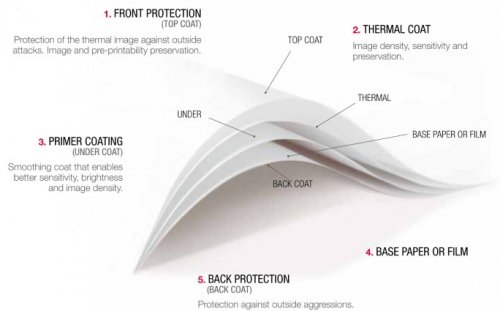
Giấy in nhiệt là một phát minh của thế giới thay đổi công nghệ in ấn không cần sử dụng mực in. Thành phần cấu

Máy in mã vạch đã không còn xa lạ trong cuộc sống ngày càng hiện đại của chúng ta. Đây là thiết bị ngoại vi

Định nghĩa giấy in nhiệt Giấy in nhiệt là một phát minh của thế giới thay đổi công nghệ in ấn không cần sử dụng

Nếu bạn là người mới làm quen với thế giới in mã vạch, bạn có thể thắc mắc về sự khác biệt giữa máy in

Để rễ phân loại máy in mã vạch ta chủ yếu được dựa vào chức năng và thông số kỹ thuật, để lựa chọn máy